Python 官方文档:入门教程 => 点击学习
Package Control 安装方法 1.通过快捷键 ctrl+` 或者 View > Show Console 打开控制台,然后粘贴相应的 python 安装代码; 2.Sublime Text 3 安装代码并回
Package Control 安装方法
1.通过快捷键 ctrl+` 或者 View > Show Console 打开控制台,然后粘贴相应的 python 安装代码;
2.Sublime Text 3 安装代码并回车:
import urllib.request,os; pf = 'Package Control.sublime-package'; ipp = sublime.installed_packages_path(); urllib.request.install_opener( urllib.request.build_opener( urllib.request.ProxyHandler()) ); open(os.path.join(ipp, pf), 'wb').write(urllib.request.urlopen( 'Http://sublime.wbond.net/' + pf.replace(' ','%20')).read())
3.重启Sublime Text 3;
4.如果在Perferences->package settings中看到package control这一项,则安装成功。

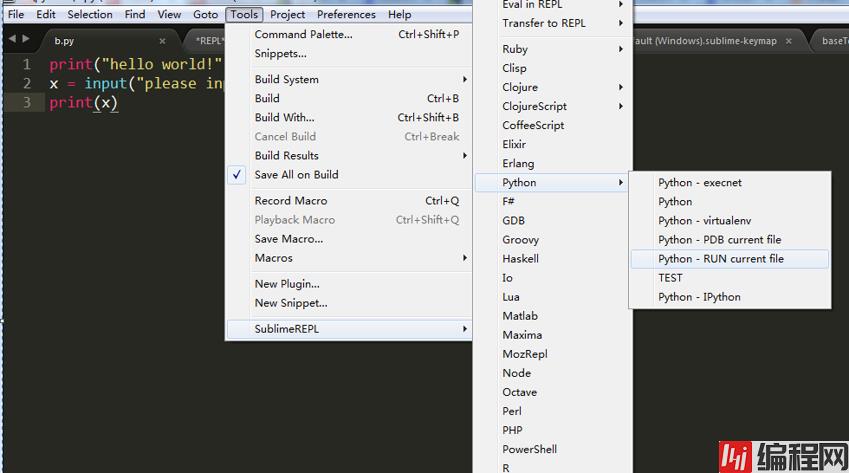

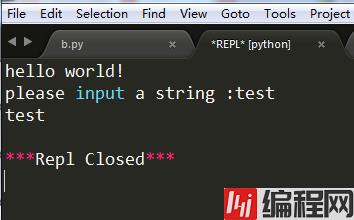
[
{
"id": "tools",
"children":
[{
"caption": "SublimeREPL",
"mnemonic": "R",
"id": "SublimeREPL",
"children":
[
{"caption": "Python",
"id": "Python",
"children":[
{"command": "repl_open",
"caption": "Python",
"id": "repl_python",
"mnemonic": "P",
"args": {
"type": "subprocess",
"encoding": "utf8",
"cmd": ["python", "-i", "-u"],
"cwd": "$file_path",
"syntax": "Packages/Python/Python.tmLanguage",
"external_id": "python",
"extend_env": {"PYTHONIOENCODING": "utf-8"}
}
},
{"command": "python_virtualenv_repl",
"id": "python_virtualenv_repl",
"caption": "Python - virtualenv"},
{"command": "repl_open",
"caption": "Python - PDB current file",
"id": "repl_python_pdb",
"mnemonic": "D",
"args": {
"type": "subprocess",
"encoding": "utf8",
"cmd": ["python", "-i", "-u", "-m", "pdb", "$file_basename"],
"cwd": "$file_path",
"syntax": "Packages/Python/Python.tmLanguage",
"external_id": "python",
"extend_env": {"PYTHONIOENCODING": "utf-8"}
}
},
{"command": "repl_open",
"caption": "Python - RUN current file",
"id": "repl_python_run",
"mnemonic": "R",
"args": {
"type": "subprocess",
"encoding": "utf8",
"cmd": ["python", "-u", "$file_basename"],
"cwd": "$file_path",
"syntax": "Packages/Python/Python.tmLanguage",
"external_id": "python",
"extend_env": {"PYTHONIOENCODING": "utf-8"}
}
},
{"command": "repl_open",
"caption": "Python - IPython",
"id": "repl_python_ipython",
"mnemonic": "I",
"args": {
"type": "subprocess",
"encoding": "utf8",
"autocomplete_server": true,
"cmd": {
"osx": ["python", "-u", "${packages}/SublimeREPL/config/Python/ipy_repl.py"],
"linux": ["python", "-u", "${packages}/SublimeREPL/config/Python/ipy_repl.py"],
"windows": ["python", "-u", "${packages}/SublimeREPL/config/Python/ipy_repl.py"]
},
"cwd": "$file_path",
"syntax": "Packages/Python/Python.tmLanguage",
"external_id": "python",
"extend_env": {
"PYTHONIOENCODING": "utf-8",
"SUBLIMEREPL_EDITOR": "$editor"
}
}
}
]}
]
}]
}
]{"keys": ["f9"],"command": "repl_open",
"caption": "Python - RUN current file",
"id": "repl_python_run",
"mnemonic": "R",
"args": {
"type": "subprocess",
"encoding": "utf8",
"cmd": ["python", "-u", "$file_basename"],
"cwd": "$file_path",
"syntax": "Packages/Python/Python.tmLanguage",
"external_id": "python",
"extend_env": {"PYTHONIOENCODING": "utf-8"}
}
}
--结束END--
本文标题: sublime text3开发pytho
本文链接: https://www.lsjlt.com/news/185225.html(转载时请注明来源链接)
有问题或投稿请发送至: 邮箱/279061341@qq.com QQ/279061341
下载Word文档到电脑,方便收藏和打印~
2024-03-01
2024-03-01
2024-03-01
2024-02-29
2024-02-29
2024-02-29
2024-02-29
2024-02-29
2024-02-29
2024-02-29
回答
回答
回答
回答
回答
回答
回答
回答
回答
回答
0